วิธีเปิดใช้งานฟีเจอร์ Always On Display บนโทรศัพท์ Galaxy
การแสดงผลของโทรศัพท์ Galaxy ถูกตั้งค่าให้ปิดเมื่อไม่ได้ใช้งาน และจะปรากฏขึ้นเมื่อคุณแตะหน้าจอโทรศัพท์เท่านั้น อย่างไรก็ตาม คุณสามารถตั้งค่าให้เครื่องแสดงข้อมูลในขณะที่หน้าจอปิดอยู่ได้ ตรวจสอบคำแนะนำด้านล่างเพื่อตั้งค่าฟีเจอร์นี้ ซึ่งเป็นฟีเจอร์ Always On Display
ก่อนที่คุณจะลองทำตามคำแนะนำเกี่ยวกับวิธีการแก้ปัญหาของคุณโปรดตรวจสอบว่าซอฟต์แวร์ของอุปกรณ์และแอพที่เกี่ยวข้องนั้นได้รับการอัพเดทเป็นเวอร์ชันล่าสุดหรือไม่ โปรดตรวจสอบวิธีการอัพเดทซอฟต์แวร์ของอุปกรณ์มือถือตามลำดับต่อไปนี้
ขั้นตอนที่ 1. ไปที่ การตั้งค่า > อัพเดทซอฟท์แวร์
ขั้นตอนที่ 2. แตะที่ ดาวน์โหลดและติดตั้ง
ขั้นตอนที่ 3. ทำตามคำแนะนำบนหน้าจอ
เปิดใช้งานฟีเจอร์ Always On Display
เมื่อปิดหน้าจอ คุณสามารถดูข้อมูล เช่น นาฬิกาหรือปฏิทิน หรือควบคุมการเล่นเพลงบนหน้าจอได้. คุณยังสามารถดูการแจ้งเตือนสำหรับข้อความใหม่หรือสายที่ไม่ได้รับ
ตามค่าเริ่มต้น Always On Display จะปรากฏขึ้นเมื่อคุณแตะหน้าจอเท่านั้น ทำตามขั้นตอนเหล่านี้เพื่อเปลี่ยนการตั้งค่าเพื่อให้หน้าจอแสดงอย่างต่อเนื่องหรือตามระยะเวลาที่กำหนด
ขั้นตอนที่ 1. เปิดแอพ การตั้งค่า จากนั้นเลือก หน้าจอล็อก
ขั้นตอนที่ 2. แตะ Always On Display
ขั้นตอนที่ 3. แตะสวิตช์ที่ด้านบนของหน้าจอเพื่อเปิด แล้วเลือกโหมดที่เหมาะสมกับความต้องการของคุณมากที่สุด

- แตะเพื่อแสดง: Always On Display จะปรากฏขึ้นชั่วครู่หลังจากแตะหน้าจอ
- แสดงเสมอ: Always On Display จะแสดงอย่างต่อเนื่องทุกครั้งที่โทรศัพท์ล็อกอยู่
- แสดงตามกำหนดเวลา: คุณสามารถตั้งเวลาว่าเมื่อใดที่ Always On Display จะแสดง ตัวอย่างเช่น คุณสามารถกำหนดให้แสดงในระหว่างวันแต่ปิดในเวลากลางคืน
หมายเหตุ:
- ความสว่างของ Always On Display อาจเปลี่ยนแปลงโดยอัตโนมัติขึ้นอยู่กับสภาพแสง
- Always On Display ได้รับการปรับให้เหมาะสมเพื่อใช้แบตเตอรี่เพียงเล็กน้อย การตั้งค่าใด ๆ ที่ช่วยให้จอแสดงผลนานขึ้นจะใช้แบตเตอรี่มากขึ้น
- ตัวเลือก Always On Display อาจเป็นสีเทาหากคุณเปิดใช้งานโหมดประหยัดพลังงาน
เมื่อคุณได้รับข้อความ, สายที่ไม่ได้รับ หรือการแจ้งเตือนของแอพ ไอคอนการแจ้งเตือนจะปรากฏขึ้น แตะสองครั้งที่ไอคอนการแจ้งเตือนเพื่อดูการแจ้งเตือน Always On Display
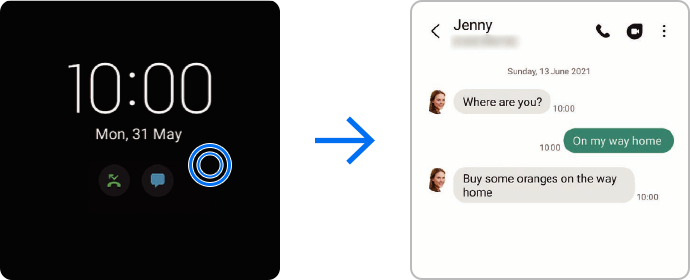
หมายเหตุ: หากหน้าจอล็อกอยู่ คุณต้องปลดล็อกเพื่อดูการแจ้งเตือน
คุณสามารถปิดใช้งาน Always On Display ในหน้าจอ การตั้งค่า ได้เช่นเดียวกับที่คุณเปิดใช้งาน อีกวิธีหนึ่งคือเปิดและปิดในแผงการแจ้งเตือน สำหรับวิธีนี้ ให้ทำตามขั้นตอนด้านล่าง
ขั้นตอนที่ 1. เปิดแผงการแจ้งเตือน, ปัดลง
ขั้นตอนที่ 2. แตะปุ่ม Always On Display เพื่อปิดใช้งาน
ขั้นตอนที่ 3. หากคุณไม่พบ Always On Display ให้แตะไอคอน เพิ่ม (+) แล้วลากปุ่มไปไว้เพื่อเพิ่ม
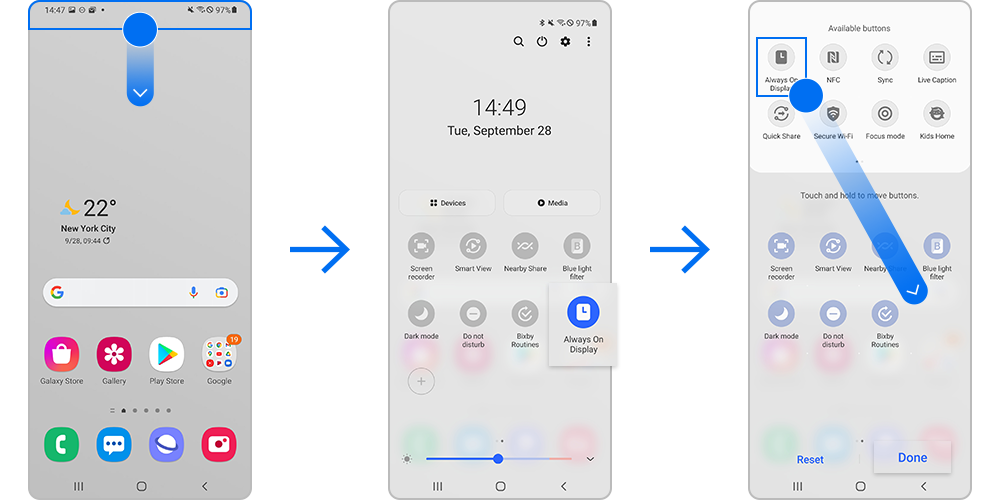
หมายเหตุ: ภาพหน้าจอและเมนูของอุปกรณ์อาจแตกต่างกันไปตามรุ่นอุปกรณ์และเวอร์ชันของซอฟต์แวร์
ขอบคุณสำหรับความคิดเห็นของคุณ
โปรดตอบคำถามทุกข้อ
_JPG$)









